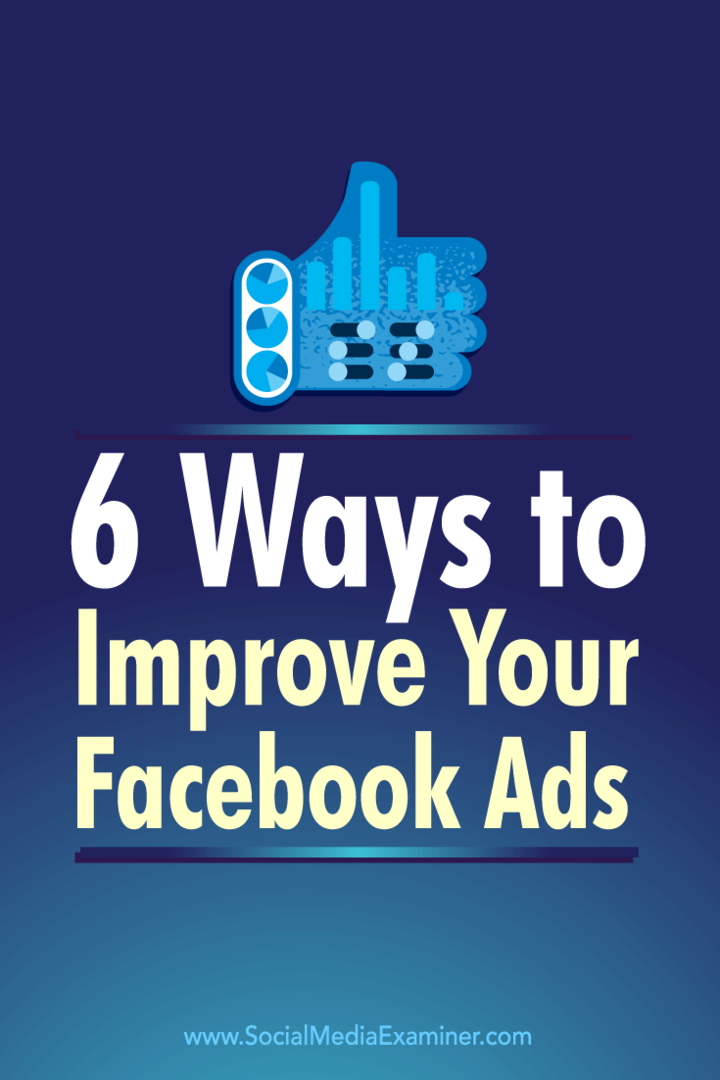VCard verilerini yalnızca birkaç dakika içinde iOS'tan Android'e veya Android'den iPhone'a aktarabilirsiniz.

Everaldo Coelho ve YellowIcon tarafından vCard grafiği; [LGPL], Wikimedia Commons aracılığıyla
İOS'dan Kişileri Dışa Aktarmanın Üç Yolu
Kişilerinizi iO'lardan ve Android telefonunuza aktarmanın ilk adımı, onları bir .vcf dosyası olarak dışa aktarmaktır. Bu bir vCard olarak bilinir ve kişi bilgilerini paylaşmak için platformlar arası bir internet standardıdır. Tek bir .vcf dosyasında birden fazla kişiniz olabilir. İOS'tan .vcf iletişim bilgilerini dışa aktarmanın üç yolu vardır; bunların tümü bir masaüstü bilgisayara erişim gerektirir (Linux, Windows veya macOS olabilir).
Yöntem 1: iCloud (herhangi bir platform Web tarayıcısı) vCard verme
- Başlatmak Ayarlar iPhone'unuzda iCloud'u açın, ardından kişilerinizi iCloud ile senkronize edecek Kişiler'i açın.
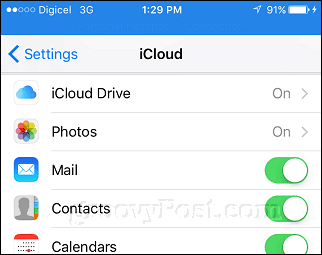
- Bilgisayarınızda oturum açın iCloudardından Kişiler web uygulamasını açın, bir kişi seçin ve ardından Ctrl + A veya Command + A tüm kişileri seçmek için klavyenizde. Dişli çark menüsünü ve ardından VCard'ı dışa aktar.
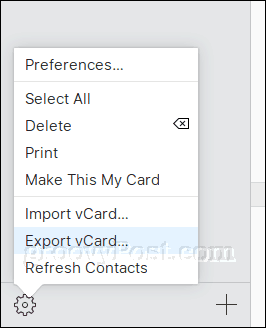
- VCard dosyasını sabit diskinize kaydedin.
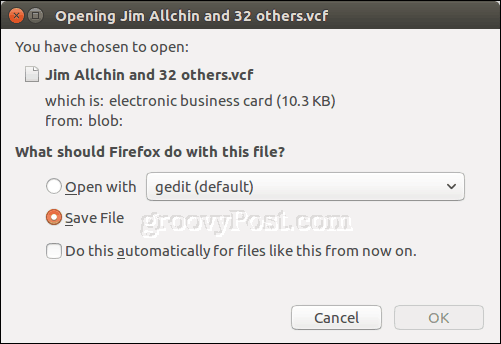
Yöntem 2: iTunes'dan Kişileri Verme (Windows)
İTunes'u bir Windows bilgisayara yüklediyseniz, kişilerinizi doğrudan telefonunuzdan çekerek iCloud adımını atlayabilirsiniz. (Not: iPhone kişilerinizi zaten iCloud ile senkronize ediyorsanız, Ayarlar> iCloud'da bunu kapatmanız gerekir.)
- İPhone'unuzu bilgisayarınıza bağlayın ve iTunes'u başlatın. Aygıt sayfasını açın, ardından kişilerinizi Windows Kişileri ile senkronize etmeyi seçin.
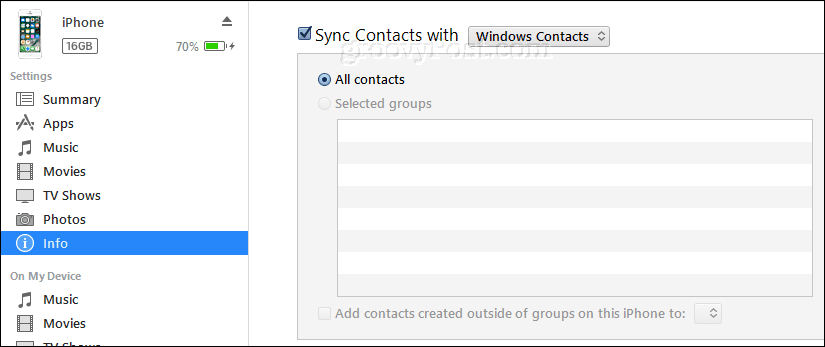
- İTunes'ta, Uygulamak sonra Eşitleme.
- Kişisel klasörünüzü açın. Bunu yapmanın hızlı bir yolu Windows tuşu + R, yazın: % userprofile% sonra Enter tuşuna basın.
- Kişiler klasörünü açın, ihracat komut çubuğunda vCard'ları seçin ve ihracat.
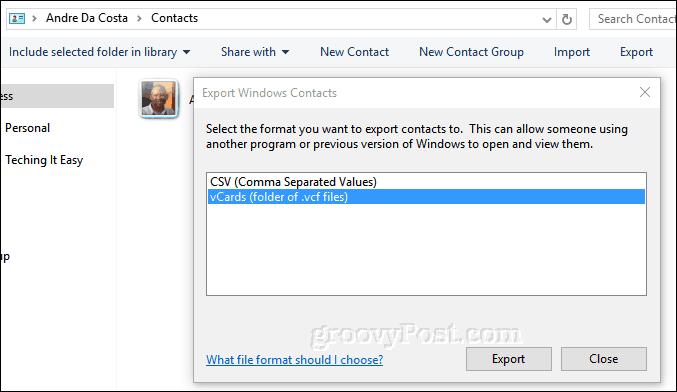
Yöntem 3: iOS Kişilerini Masaüstü macOS Kişilerinden (macOS) dışa aktarma
MacOS çalıştırıyorsanız, kişileriniz zaten masaüstünüzle senkronize edilir ve web üzerinde iCloud.com adresine gitmeniz gerekmez.
- Kişiler uygulamasını açın, ardından Tamam Dosya> Dışa Aktar> vCard'ı Dışa Aktar.
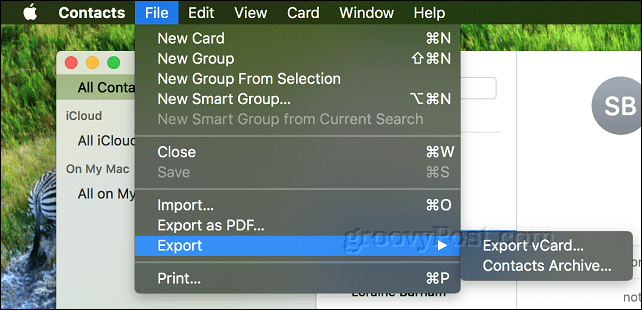
İOS'tan vCard Kişilerini Gmail'e aktarma
Android işletim sistemi otomatik olarak Google hesabınızla senkronize edilir. Dolayısıyla, kişilerinizi Gmail'e yüklediğinizde, Android cihazınıza aktarılırlar. Bu adımları bir bilgisayarda yapın.
- Oturum açın Gmail hesabını tıklayın, ardından Gmail menüsünü ve ardından Kişiler.
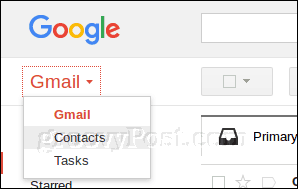
- Tıkla İthalat Menü; bu başlatacak Diğer hesaplardaki kişileri içe aktarma sihirbazı. Tıkla CSV veya vCard dosyası seçeneği.
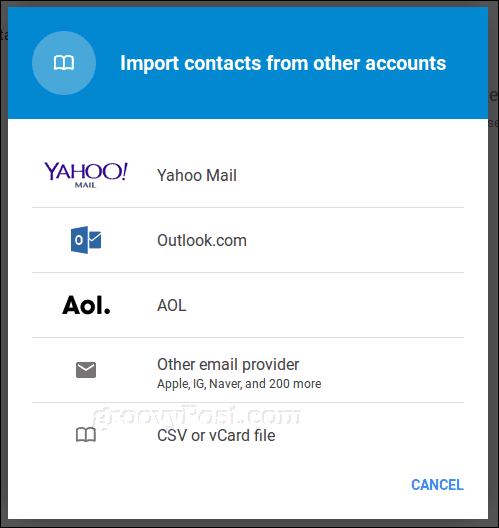
- Yeni Google Kişiler hizmeti, vCard dosyalarının doğrudan içe aktarılmasını desteklemediğinden Google sizi eski Kişiler hizmetini kullanmaya yönlendirecektir. Tıklayın Eski Kişilere Git.
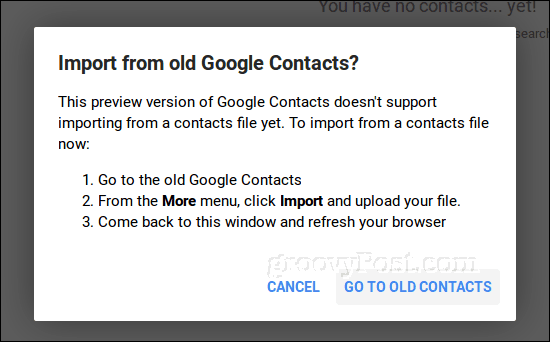
- Eski Kişiler hizmetinde, Kişileri İçe Aktar bağlantısını tıklayın, vCard dosyasını sakladığınız yere göz atın ve ardından İçe Aktar'ı tıklayın.
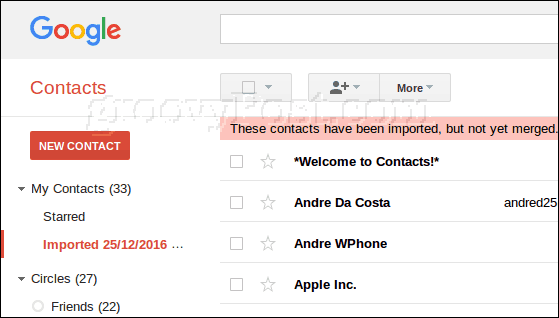
Kişileriniz artık Android işletim sistemiyle otomatik olarak senkronize edilecek Gmail'de.
Kişileri Android'den iOS'a taşıma
Android'den iOS'a geçiş yapan kullanıcılar için işlem de aynı derecede kolaydır. Bunu yapmak için .vcf dosyasını Gmail'den dışa aktarır ve ardından iCloud'a aktarırsınız.
- Gmail'de oturum açın, Kişiler'i açın ve tüm kişileri seçin (sağ üstteki onay işareti düğmesini tıklayın). Tıkla Daha menüsünü ve ardından ihracat.
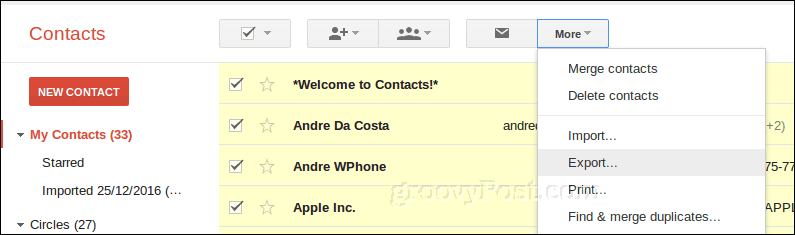
- VCard'ı seçin, tıklayın ihracat ardından sabit diskinize kaydedin.
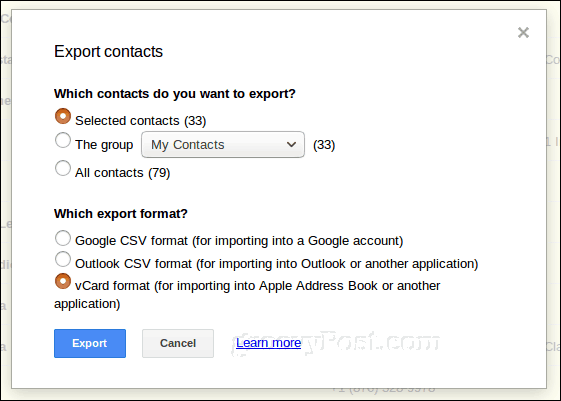
- İCloud'da oturum açın, Kişiler web uygulamasını açın, Cog menüsünü ve ardından VCard'ı içe aktar. VCard dosyasını seçin ve ardından Tıklayın Açık.
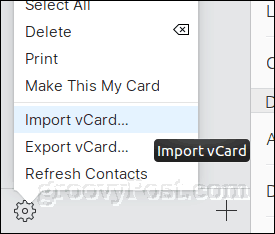
Sonuç
Gördüğünüz gibi, iPhone'unuzdaki kişileri dışa aktarmak ve Android telefonunuza aktarmak (ve tersi) oldukça basittir. VCard biçimi, tüm iletişim bilgilerinizin platformlar arasında hızlı ve kolay bir şekilde aktarılmasını sağlar.
Bize ne düşündüğünü söyle! Bu sık sık yaptığınız bir şey mi? Mobil kurulumunuz nasıldır, yalnızca Android veya iOS musunuz veya hem şimdi hem de o zaman arasında zıplıyor musunuz?